使用前准备工作
核实设计器版本
- 因要注册控件组件到系统注册表,设计器(lczDesigner)在6.9.1版本之前默认是以管理员身份运行。
- 自6.9.1版本,设计器进行了权限调整,只在初次安装或注册时需要管理员权限。
- 自6.9.2版本,设计模板调整为UTF-8编码进行数据保存(兼容原GBK编码数据,保存后将自动转换为UTF-8编码)。
核实服务器版本
尽量要确保使用的设计器版本与乐创者服务(lczServer)版本一致。设计器大部分情况是能向下兼容的,但设计器与服务版本差别太大,会有设计内容与服务不匹配导致显示异常情况出现。
1) v6.7.3及以上版本设计器不支持连接6.7.2版本及以下服务;
2) 高版本设计器连接低版本服务时,新特性将被禁用。
核实已建应用
如果乐创者服务器中尚未存在任何应用,lczDesigner登录了也没有实质可操作的内容。创建应用是在lczPortal中进行的;
核实授权证书
下载设计器的安装包后安装设计器。如果乐创者服务器没有安装合法的正式或试用的授权证书,lczDesigner在登录的时候会提示以下错误: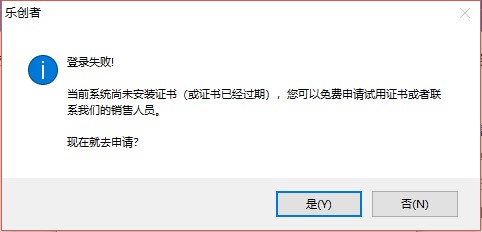
核实登录账户
1) “非分级管理”模式时(默认是非分级管理模式):
①允许系统管理员登录设计器并进行设计工作;
②其他的用户,需要系统管理员授予登录lczDesigner的权限。
2) “分级管理”模式时:
①系统管理员和机构管理员都无权进行设计工作,所以无法登录进入设计器;
②应用管理员及应用管理员所授予权限的普通用户登录设计器并进行设计工作。
连接和登录
1)启动lczDesigner
安装lczDesigner后,运行设计器,出现“登录服务器”的界面: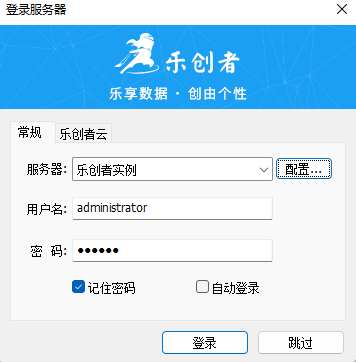
选项卡“常规”
用来连接自定义部署的服务器。这种方式下,需要选择1个服务器配置,另外,用户名和密码不可或缺。
选项卡“乐创者云”
专门用来连接“乐创者云”。这种方式下,需要填写“企业标识”、用户名和密码。
记住密码
下次登录的时候由系统自动填写密码。
自动登录
如果勾选了“记住密码”,那么还可以勾选“自动登录”,下次启动lczDesigner以后就不用出现登录界面而直接登入了。
2)连接自定义部署的乐创者服务
主要是配置1个或若干个服务器连接信息,如下图所示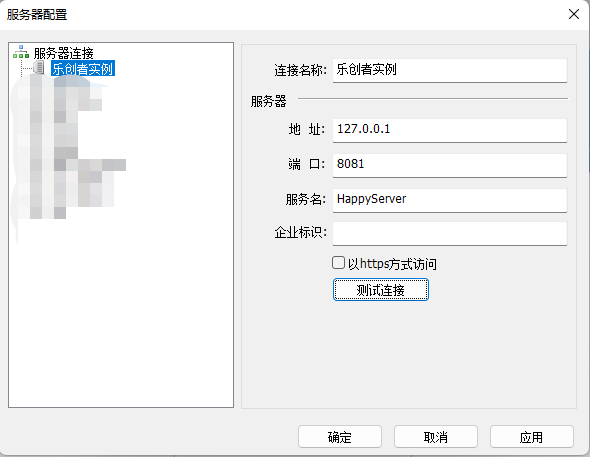
上图是“乐创者实例”的服务器连接的配置信息,用户可以通过右键点击左边树的根节点新增自定义的新的连接信息。
配置连接信息需要填写的信息:
连接名称
自定义的连接名称。
地址和端口
填写服务器的地址和端口。
服务应用名
默认填写“lczserver”(V6.61版本及之前默认“HappyServer”)。该名称允许用户自定义。
企业标识
多租户时填写,比如连接乐创者云。
3)连接乐创者云服务
连接乐创者云时需要填写类似下图配置信息: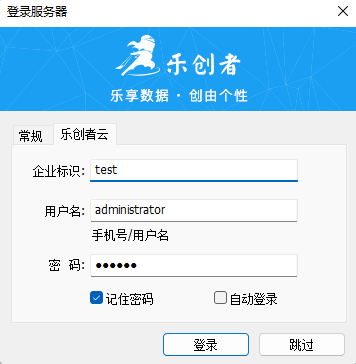
注意,正确填写企业标识很关键。
切换应用
连接上服务器后,第一次成功登录则需要选择应用,如下图所示: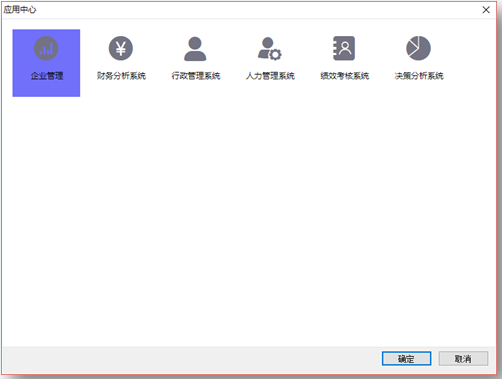
选择一个应用后,点击[确定]按钮保存信息。而切换应用可以使用菜单工具栏的[应用中心]>[切换应用]菜单进行切换,如下图所示: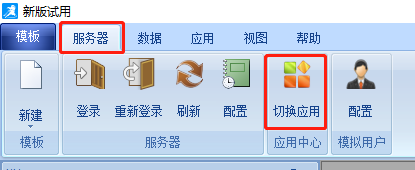
设置模拟用户
我们知道,lczDesigner不仅有设计能力,还有执行和预览的功能。那么,如果是以系统管理员身份登录设计器,如何以用户A的身份执行、预览呢?
点击菜单工具栏[模拟用户]配置菜单,出现选择用户的视窗,选择想要模拟的用户保存即可,如下图所示: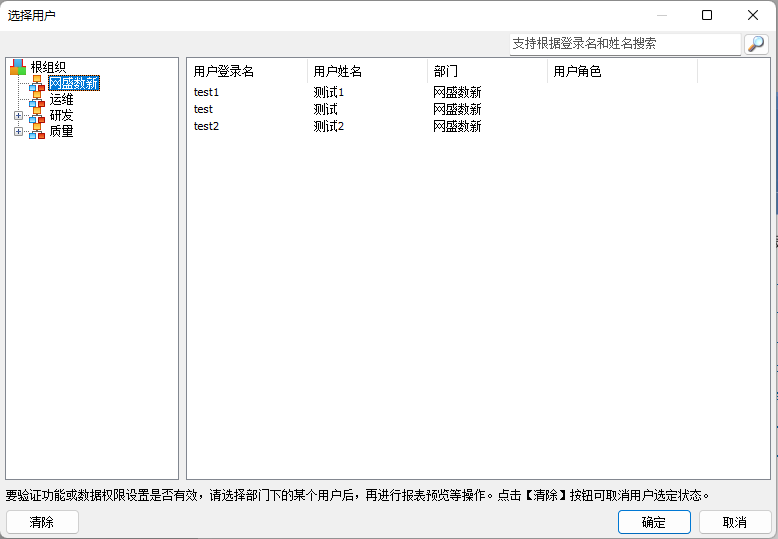
最后编辑:柳杨 更新时间:2025-09-15 16:13
 扫码关注网盛数新公众号,获取更多帮助资料
扫码关注网盛数新公众号,获取更多帮助资料
